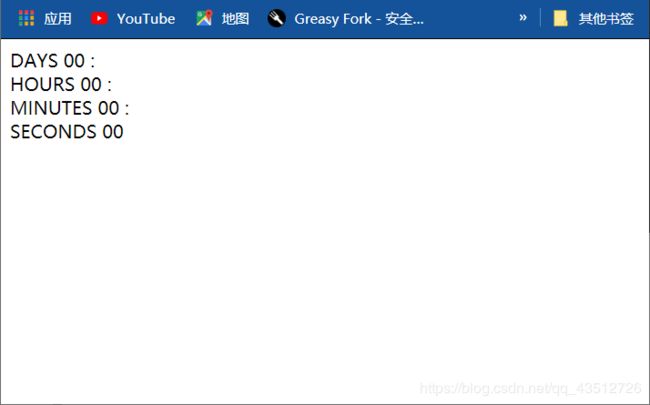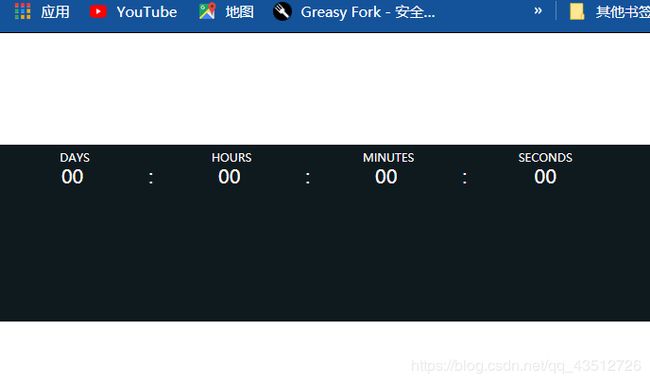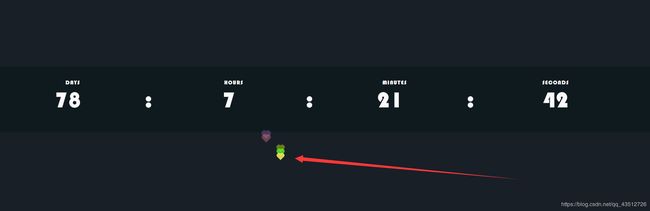超详细!使用HTML、CSS、JavaScript实现倒计时。附加功能——点击页面出现小心心
写在开头的感谢:
感谢 @Destiny_1853 的灵感和获取时间的代码提供。
感谢 @扰扰 的页面点击出现小心心的代码提供。
本次,我们准备写一个有关倒计时的小例子,正好最近在进行前端实训,学习了HTML和CSS,因此就在这里先实操一下

1、本次倒计时我们准备采用,天 时 分 秒 四个时间来进行计时。
利用 span 标签,分别设置各个时间。
HTML实现代码如下:
"top_1">DAYS
"t_d">00
"separate_1">:
"top_1">HOURS
"t_h">00
"separate_1">:
"top_1">MINUTES
"t_m">00
"separate_1">:
"top_1">SECONDS
"t_s">00

2、通过看效果图发现,不好看。因此我对这四个 span 每个都添加一个盒子(div)从而可以实现对span的样式设计。当然还能通过 标签的选择模式 将 行内标签 span 转换为 块标签 span,再对span标签设置样式。
并且将这几个盒子放在一个大盒子里。目的是为了对这几个盒子限制在网页中的区域。
转换的原因是:
行内标签:不能设置宽高,不独占一行
块标签:能设置宽高,独占一行
HTML实现代码如下:
"CountMsg" class="text">
"box_d">
"top_1">DAYS
"t_d">00
"separate_1">:
"box_d">
"top_1">HOURS
"t_h">00
"separate_1">:
"box_d">
"top_1">MINUTES
"t_m">00
"separate_1">:
"box_d">
"top_1">SECONDS
"t_s">00
在设置样式的时候,首先利用 通配符选择器 清除标签的默认样式
css代码为:
/* 清除标签的默认样式 */
*{
margin: 0;
padding: 0;
}
我将大盒子的宽度设置为100%,从而可以实现 宽度 随着页面的变化而变化,而不受影响。并且我为大盒子设置左右居中属性 “margin: 17% auto;” 实现盒子在页面中的左右居中,其中17%代表盒子距离网页的上外边距。并且我取了一个相对顺眼的颜色。
在设置大盒子中小盒子的样式时,我将小盒子进行了左浮动 “float: left;” 从而实现小盒子们在一行内显示。
/* 设置大盒子的样式 */
.text{
width: 100%;
height: 150px;
background-color: #0F1A1F;
margin: 17% auto; /* 盒子居中 auto是关键 */
}
/* 设置 小 盒子的样式 */
.text div{
width: 24%;
height: 100%;
background-color: red;
float: left; /* 让盒子左浮动 */
text-align: center; /* 让盒子中的字体居中 */
color: #FBF9FA;
background-color: #0F1A1F;
}
.top_1{
font-size: 0.25em;
}
.separate_1{
display: block; /*转化为快元素*/
color: #FBF9FA;
float: right;
}
ok,看一下运行效果图,需要什么改进:
检查图:
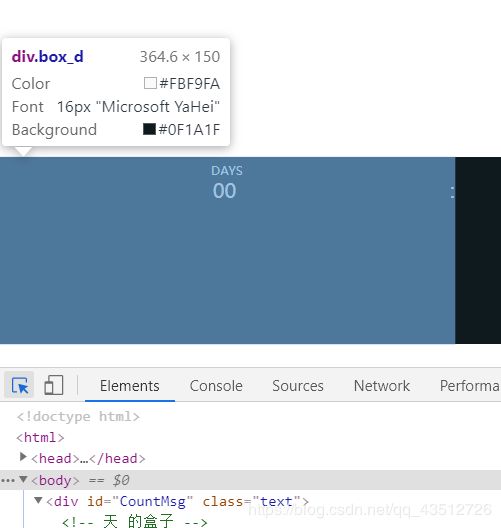
通过 效果图 和 检查 我们发现 ,文字实现了 左右居中 而没有实现 垂直居中 。垂直居中的属性设置为 line-height: 盒子高度; 。这样设置垂直居中有个缺点就是,当文字有多行的时候,每一行的高度,都会和盒子的高度一样,会造成溢出,因此不适用。我们可以通过调节文字大小和盒子边距的方式实现文字的垂直居中。
实现代码:
font-size: 3.2em;
效果图为:

可以看到在文字在页面中的位置还挺合适的。
关于文字大小的单位为什么设置为em而不使用px ,是因为em可实现文字随着页面的放缩小自动放大缩小。
如:
页面缩小为33%
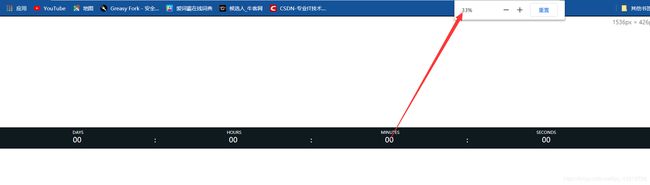
页面放大为400%

欧克,文字设置完毕,我发现背景为白色,不好看,换
因此,我又为body标签添加一些属性。
css样式代码为:
body {
color: #CFEBE4;
background-color: #181F27;
letter-spacing: 1.2px;
margin: 0;
}
发现,字体不太好看,应@Destiny_1853要求特意找了个甜甜的字体——华文琥珀字体(如果还想要其他字体可以给我 发邮件~),免费华文琥珀字体文件链接为:华文琥珀字体文件0积分下载
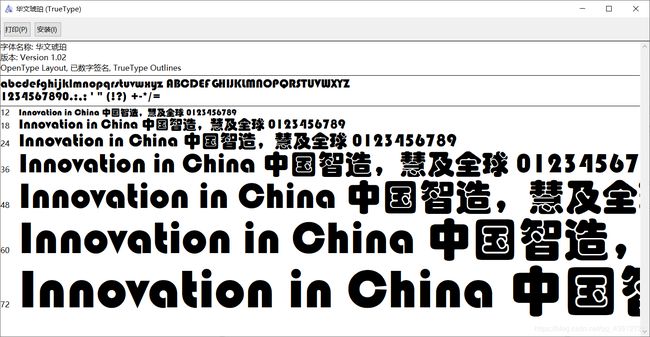
添加外部文字的方法是
(1)先将文字文件放到html文件旁边
(2)在使用文字的区域之前,通过 @font-face 对文字进行引用
css代码为:
@font-face{
/*创建一个字体的名字*/
font-family: myfont;
src: url('STHUPO.ttf');
}
body {
font-family: 'myfont', "Luxi Sans", "DejaVu Sans", Tahoma, "Hiragino Sans GB", "Microsoft Yahei", sans-serif;
/* background: #79a8ae; */
color: #CFEBE4;
background-color: #181F27;
letter-spacing: 1.2px;
margin: 0;
}
字体效果图为,看着还不错:
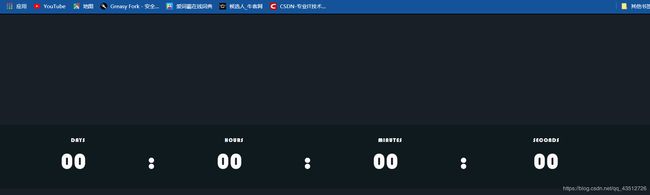
3、文字效果设置完了,可以给文字添加功能,让它动起来了。
以下这一段代码是获取时间代码,直接添加到script标签中就能使用,再次感谢@Destiny_1853提供的代码。
其中可以自己随意定义结束时间。
JavaScript代码为:
function getRTime(){
var EndTime= new Date('2020/08/08 19:10:19'); //在这里可以随意定义借宿时间
var NowTime = new Date();
var t =EndTime.getTime() - NowTime.getTime();
var d=Math.floor(t/1000/60/60/24);
var h=Math.floor(t/1000/60/60%24);
var m=Math.floor(t/1000/60%60);
var s=Math.floor(t/1000%60);
document.getElementById("t_d").innerHTML = d + "";
document.getElementById("t_h").innerHTML = h + "";
document.getElementById("t_m").innerHTML = m + "";
document.getElementById("t_s").innerHTML = s + "";
}
setInterval(getRTime,1000);
效果图:

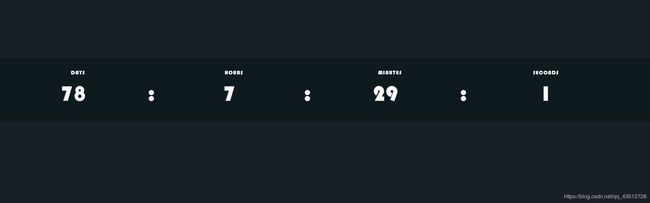
4,给页面添加——点击鼠标出现小心心的功能
点击页面会出现小心心,将以下代码直接添加到script标签中就能使用,再次感谢@扰扰分享的博客源码
// 页面点击出现小心心的源码
(function(window,document,undefined){
var hearts = [];
window.requestAnimationFrame = (function(){
return window.requestAnimationFrame ||
window.webkitRequestAnimationFrame ||
window.mozRequestAnimationFrame ||
window.oRequestAnimationFrame ||
window.msRequestAnimationFrame ||
function (callback){
setTimeout(callback,1000/60);
}
})();
init();
function init(){
css(".heart{width: 10px;height: 10px;position: fixed;background: #f00;transform: rotate(45deg);-webkit-transform: rotate(45deg);-moz-transform: rotate(45deg);}.heart:after,.heart:before{content: '';width: inherit;height: inherit;background: inherit;border-radius: 50%;-webkit-border-radius: 50%;-moz-border-radius: 50%;position: absolute;}.heart:after{top: -5px;}.heart:before{left: -5px;}");
attachEvent();
gameloop();
}
function gameloop(){
for(var i=0;i<hearts.length;i++){
if(hearts[i].alpha <=0){
document.body.removeChild(hearts[i].el);
hearts.splice(i,1);
continue;
}
hearts[i].y--;
hearts[i].scale += 0.004;
hearts[i].alpha -= 0.013;
hearts[i].el.style.cssText = "left:"+hearts[i].x+"px;top:"+hearts[i].y+"px;opacity:"+hearts[i].alpha+";transform:scale("+hearts[i].scale+","+hearts[i].scale+") rotate(45deg);background:"+hearts[i].color;
}
requestAnimationFrame(gameloop);
}
function attachEvent(){
var old = typeof window.onclick==="function" && window.onclick;
window.onclick = function(event){
old && old();
createHeart(event);
}
}
function createHeart(event){
var d = document.createElement("div");
d.className = "heart";
hearts.push({
el : d,
x : event.clientX - 5,
y : event.clientY - 5,
scale : 1,
alpha : 1,
color : randomColor()
});
document.body.appendChild(d);
}
function css(css){
var style = document.createElement("style");
style.type="text/css";
try{
style.appendChild(document.createTextNode(css));
}catch(ex){
style.styleSheet.cssText = css;
}
document.getElementsByTagName('head')[0].appendChild(style);
}
function randomColor(){
return "rgb("+(~~(Math.random()*255))+","+(~~(Math.random()*255))+","+(~~(Math.random()*255))+")";
}
})(window,document);
//页面点击出现小心心的源码结束
5、完整的代码如下
完整的实例效果,可以戳倒计时效果链接,因为带宽太小,文字文件较大,大约20秒后文字文件的效果才会显现出来 (lll¬ω¬) (=.=)! 。第二次访问几秒就行了。
全部文件1积分下载链接:使用html,css,js实现倒计时案例,并且点击页面出现小心心
谢谢你读完了我的文章~
Scanf&Printf的博客文章目录
如果文中有什么错误,请评论下来让我学习学习或者发我邮箱~
点击这里就能向我发送邮件~
有空的话 点个赞 评个论 呗~
![]()